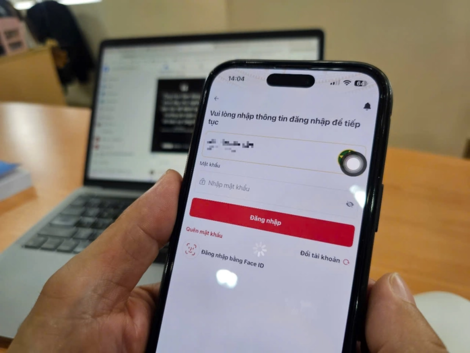Theo dõi Báo Tây Ninh trên
 (BTNO) -
Để loại bỏ hoàn toàn một plug-in, bạn sẽ phải gỡ cài đặt (uninstall) nó từ Control Panel của Windows.
(BTNO) -
Để loại bỏ hoàn toàn một plug-in, bạn sẽ phải gỡ cài đặt (uninstall) nó từ Control Panel của Windows.

Google Chrome
Google Chrome có một số
trang chrome:// ẩn bạn có thể truy cập. Để xem các plug-in đã được cài đặt trong
Chrome, gõ chrome://plugins vào thanh địa chỉ của Chrome > nhấn Enter.
Trang này hiển thị tất cả plug-in trình duyệt đã cài đặt được kích hoạt trong
Google Chrome. Để vô hiệu hóa một plug-in > hãy nhấp vào liên kết Disable
(Vô hiệu hóa) dưới mỗi plug-in. Bạn cũng có thể bấm vào tùy chọn Details (Chi
tiết) để xem thông tin chi tiết hơn, chẳng hạn như vị trí của plug-in trên hệ
thống tập tin của máy tính.
Theo mặc định, nhiều plug-in chỉ có thể chạy với sự cho phép của bạn. Điều này giúp ngăn các website không bị khai thác do plug-in “dính” lỗi (như lỗ hổng trong plug-in Java). Hộp kiểm Always allowed (Luôn luôn cho phép) cho phép bạn bỏ qua sự bảo vệ này đối với từng plug-in, nhưng nó không được chọn theo mặc định.
|
|
Mozilla Firefox
Firefox làm cho danh sách
các plug-in đã cài đặt dễ dàng truy cập hơn. Để xem danh sách các plug-in đã cài
đặt, mở menu Firefox > nhấp vào Add-ons (Tiện ích) > chọn Plugins
(Phần bổ trợ).
Bạn có thể vô hiệu hóa từng plug-in bằng cách nhấn vào nút Disable (Vô
hiệu hóa). Để xem thêm thông tin về một plug-in, chẳng hạn như tên tập tin, nhấp
vào nút Options (phiên bản tiếng Việt chưa có nút này).
|
|
Nếu bạn muốn xem danh sách nhiều thông tin kỹ thuật hơn, hãy mở trang plug-in cũ (bị ẩn) của Firefox bằng cách gõ about:plugins vào thanh địa chỉ của Firefox > nhấn Enter.
Internet Explorer
Internet Explorer liệt kê các plug-in trình duyệt cùng với những add-on trình duyệt khác bạn đã cài đặt. Để xem chúng, nhấp vào menu bánh răng ở góc trên bên phải của cửa sổ Internet Explorer > chọn Manage add-ons.
|
|
Các plug-in trình duyệt được hiển thị trong mục Toolbars and Extensions, cùng với bất kỳ thanh công cụ trình duyệt, loại add-on ActiveX nào khác bạn đã cài đặt. Lưu ý rằng, nhiều plug-in bị ẩn theo mặc định - nhấp vào hộp Show ở góc dưới bên trái của màn hình > chọn All add-ons để xem tất cả.
|
|
Bạn có thể vô hiệu hóa các add-on bằng cách chọn chúng trong danh sách > sử dụng nút Disable ở góc dưới bên phải màn hình.
|
|
Opera
Opera cho phép bạn xem các plug-in đã cài đặt nó trên một trong những trang
opera: ẩn của nó. Chỉ cần gõ opera:plugins vào thanh địa chỉ > nhấn Enter
để xem danh sách các plug-in đã cài đặt.
Bạn có thể vô hiệu hóa các plug-in từ đây bằng cách sử dụng nút Disable
(giống như trong các trình duyệt khác). Bạn cũng có thể vô hiệu hóa tất cả hỗ
trợ plug-in bằng cách bỏ chọn hộp kiểm Enable plug-ins hoặc sử dụng liên
kết Refresh plug-ins để Opera thông báo những plug-in mới bạn vừa cài
đặt. (Điều này thường đòi hỏi khởi động lại trình duyệt).
|
|
Safari
Để xem các plug-in đã cài đặt trong Safari, nhấp vào menu Help > chọn
Installed Plug-ins.
Gỡ cài đặt một plug-in
Các trình duyệt web không có
một cách tích hợp nào để gỡ cài đặt plug-in khỏi hệ thống của bạn. Không giống
như phần mở rộng (extension) hay add-on, plug-in được cài đặt toàn hệ thống.
Để gỡ cài đặt một plug-in, bạn sẽ phải mở màn hình Uninstall or change a
program trong Control Panel của Windows > xác định vị trí plug-in > gỡ cài
đặt nó như bạn làm với bất kỳ chương trình đã cài đặt nào khác.
|
|
Theo XHTT